Link Flapping nos switches Cisco Business 220
Objetivo
Este artigo explica como solucionar problemas de oscilação de link/oscilação de porta em switches Cisco Business Series 220.
Dispositivos aplicáveis | Versão do firmware
- Switches Cisco Business 220 Series |10.4.1.0
Introduction
Um flap de link, também conhecido como flap de porta, é quando uma interface física no switch continua ativa e inativa. Isso ocorre a uma taxa de três ou mais vezes por segundo durante pelo menos dez segundos. A causa comum geralmente está relacionada a cabo defeituoso, não suportado ou não padrão ou SFP (Small Form-Fator Pluggable) ou a outros problemas de sincronização de links. A oscilação do link pode ser intermitente ou permanente.
Identificar oscilação de link
A oscilação de link é fácil de identificar em uma rede. A conectividade de certos dispositivos será intermitente. A oscilação de link pode ser vista e identificada no Syslog do switch. As mensagens de syslog fornecem informações sobre eventos, erros ou qualquer problema grave que ocorra no switch. Ao revisar seus Syslogs, procure entradas Up e Down que parecem ser back-to-back em um curto período de tempo. Essas entradas também descreverão exatamente qual porta está causando o problema para que você possa solucionar esse problema específico.
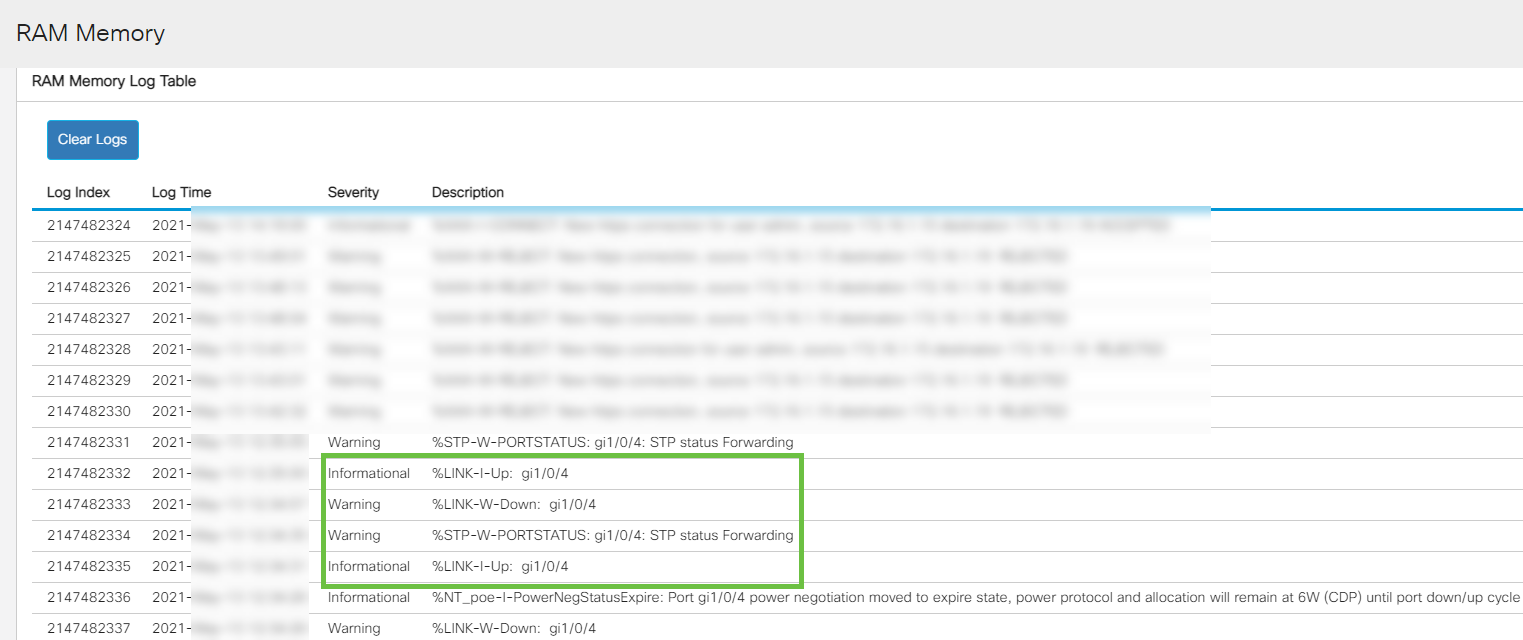
Confirme se você está na versão de firmware mais recente
O firmware é o programa que controla a operação e a funcionalidade do switch. A atualização do firmware melhora o desempenho do dispositivo, o que pode fornecer segurança avançada, novos recursos e correções de bugs. A atualização do firmware pode ser uma solução simples se você começar a enfrentar problemas com seu switch.
Passo 1
Vá para Status and Statistics > System Summary.
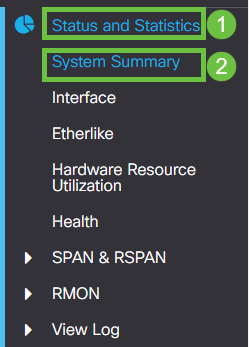
Passo 2
Em Software Version, você encontrará a versão atual do firmware.
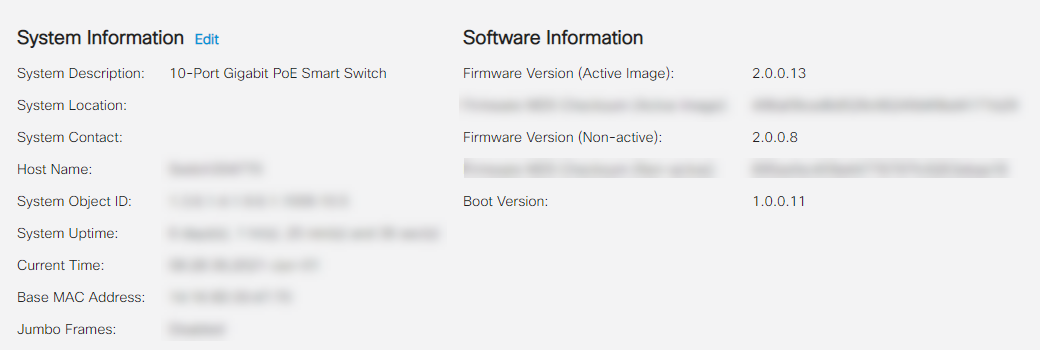
Etapa 3
Navegue para downloads do CBS350 no Cisco.com e verifique a versão mais recente disponível. Se não tiver a versão mais recente, atualize o firmware. Clique para obter instruções passo a passo sobre esse processo.
Verificar o hardware físico do dispositivo, incluindo cabos
Teste todos os cabos que estejam sendo usados na porta. Para confirmar se você tem os cabos corretos, consulte a folha de dados do dispositivo encontrada aqui.
Passo 1
Tente mudar os cabos e monitorar. Se o problema persistir, vá para a próxima etapa.
Passo 2
Vá para Administration> Diagnostics > Copper Test (Administração> Diagnóstico > Teste de cobre).
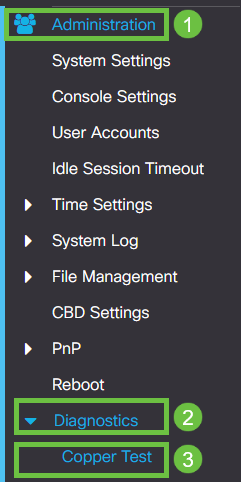
Etapa 3
Selecione uma porta e pressione Copper Test (Teste de cobre).
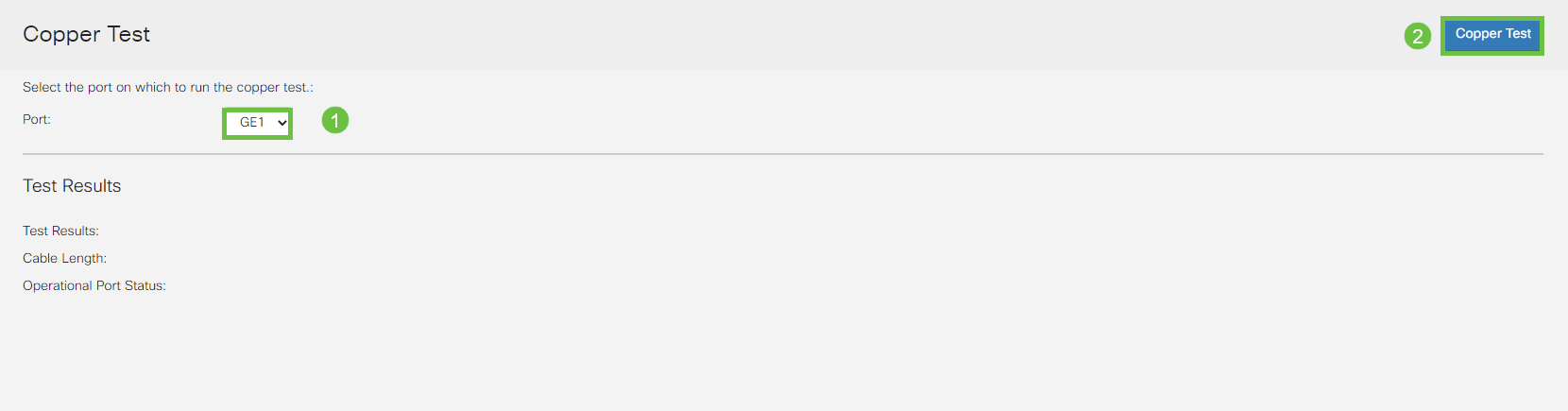
Passo 4
Um aviso será exibido explicando que a porta será desativada por um curto período de tempo. Click OK.
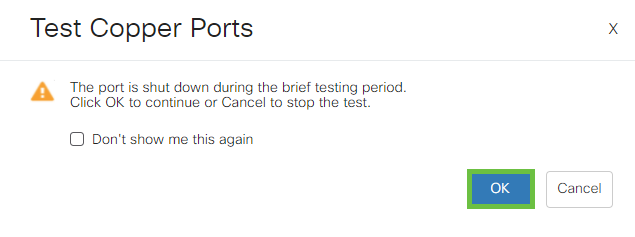
Etapa 5
Os resultados serão exibidos. Se mostra que tudo está bem, provavelmente não é o cabo. Se os resultados não estiverem corretos, altere o cabo e repita o teste de cobre para confirmar que ele não é o cabo.
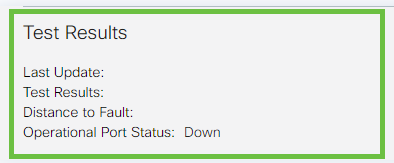
Analisar sua topologia
Para confirmar se é um problema físico e não uma configuração no switch, responda às seguintes perguntas:
- Quais dispositivos estão conectados ao Switch?
- Analise cada dispositivo conectado ao switch para ver se esse é o problema. Você já teve algum problema com esses dispositivos?
É a porta ou o dispositivo?
- Conecte outros dispositivos a essa porta para ver se o problema continua. Se for o dispositivo, talvez seja necessário entrar em contato com o gerenciamento de suporte desse dispositivo.
- Conecte o dispositivo a outras portas para ver se ele causa problemas em outra porta. Se você descobrir que é a porta, precisará determinar se é um problema de configuração ou físico.
Desative o Energy Efficient Ethernet (EEE)
Depois de verificar a topologia, os dispositivos e ativar a prevenção de oscilação de link, você ainda está observando oscilação de porta, tente desativar o Energy Efficient Ethernet (EEE). A finalidade do EEE é que os links Ethernet tenham tempo ocioso e a oportunidade de economizar energia. No entanto, nem todos os dispositivos são compatíveis com o EEE 802.3AZ, portanto, desabilitá-lo pode ser o melhor plano de ação.
Passo 1
Faça login na interface de usuário da Web do switch.

Passo 2
Vá para Port Management > Green Ethernet > Properties.
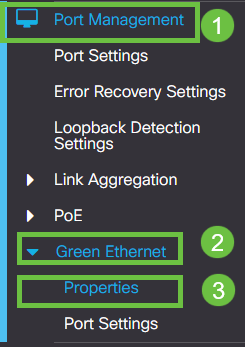
Etapa 3
Desative o 802.3 Energy Efficient Ethernet (EEE) desmarcando a caixa de seleção enable. Pressione Apply (Aplicar).

Passo 4
Salve as configurações pressionando o ícone salvar.

Desative o Energy Efficient Ethernet (EEE) por porta
Se a desativação global do EEE no switch não for uma opção, você poderá desativá-lo por porta. Certifique-se de que está desabilitando o EEE na porta que está experimentando a oscilação de link.
Passo 1
Vá para Port Management > Green Ethernet > Port Settings.
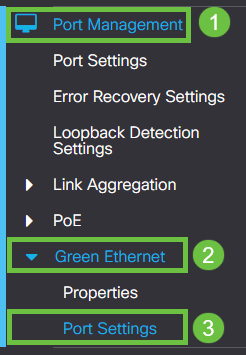
Passo 2
Selecione a porta; neste exemplo, usamos GE2, pressione o ícone de edição para editar.
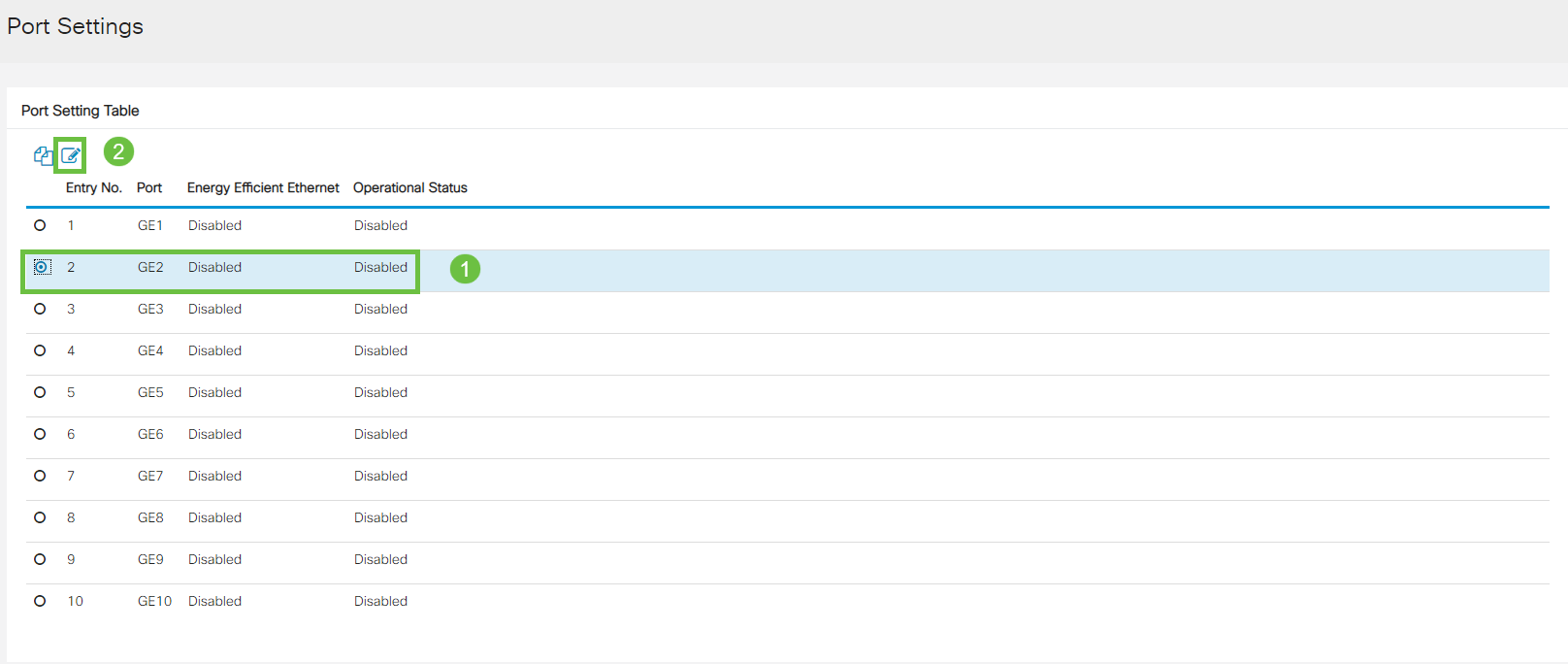
Etapa 3
Desative a Ethernet com eficiência no uso da energia certificando-se de que ela não está marcada. Pressione Apply (Aplicar).
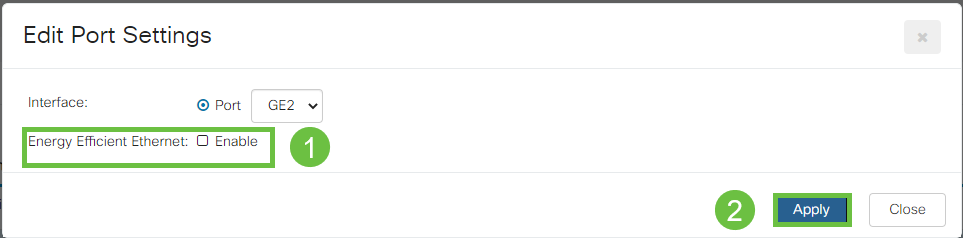
Passo 4
Salve as configurações pressionando o ícone salvar.

Conclusão
A oscilação de link pode ser debilitante em uma rede e com este documento você aprendeu como diagnosticar, prevenir e ajudar a resolver o problema.
Problemas com Smartport? Diagnostique Smartports aqui.
Histórico de revisões
| Revisão | Data de publicação | Comentários |
|---|---|---|
1.0 |
13-Aug-2021 |
Versão inicial |
Contate a Cisco
- Abrir um caso de suporte

- (É necessário um Contrato de Serviço da Cisco)
 Feedback
Feedback